كيفية الاتصال بـ Instagram للحصول على الدعم أو الإبلاغ عن مشكلة
يعمل Instagram بكامل طاقته عندما يتعلق الأمر بإصدار ميزات جديدة إلى النظام الأساسي. ومع ذلك ، يأتي هذا على حساب الاستقرار والتحسينات ، مما يؤدي إلى مشكلات يمكن أن تؤثر على تجربتك الإجمالية مع النظام الأساسي. لحسن الحظ ، يمكنك الاتصال بـ Instagram والإبلاغ عن المشكلة لإصلاحها.

ومع ذلك ، قد لا يعرف الكثيرون كيفية الاتصال بدعم Instagram ، وبالتالي سيساعدك هذا الدليل في نفس الخطوات بخطوات سهلة. اذا هيا بنا نبدأ.
ملاحظة: إذا كنت تتطلع إلى الإبلاغ عن منشور أو تعليق أو ملف تعريف ، فقد قمنا بالفعل بإعداد دليل حول كيفية الإبلاغ على Instagram.
الطريقة 1: هز هاتفك للإبلاغ عن مشكلة في Instagram
لن تصدق هذا ، لكن Taylor Swift قد أعطانا بالفعل طريقة للاتصال بدعم Instagram من خلال “Shake It Off”! لم تفهم؟ إليك كيفية القيام بذلك.
لقد قسمنا الخطوات إلى جزأين – تمكين ميزة الاهتزاز للإبلاغ متبوعة بخطوات الاتصال بدعم Instagram من خلال هز الجهاز. إذا قمت بتمكين الميزة ، فما عليك سوى الانتقال إلى الجزء 2.
الجزء 1: تمكين ميزة “اهتزاز الهاتف للإبلاغ عن مشكلة”
الخطوة 1: افتح Instagram واضغط على أيقونة ملفك الشخصي في الأسفل.
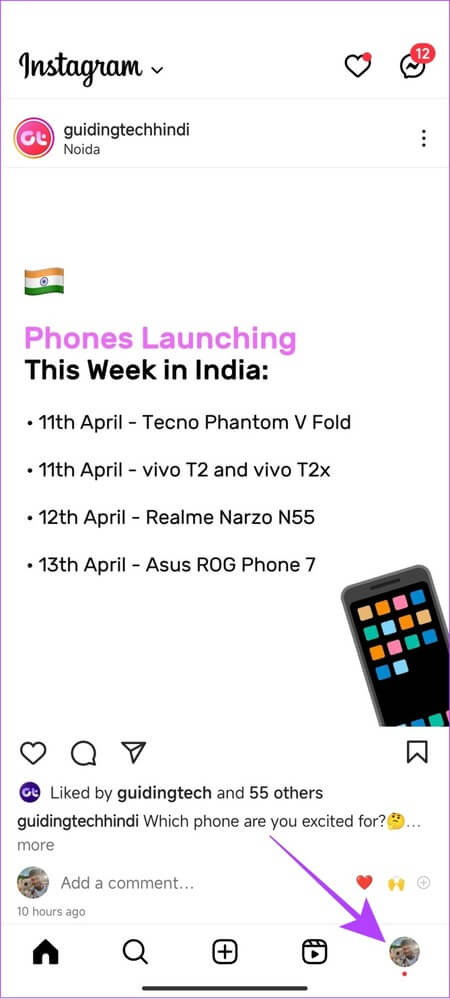
الخطوة 2: اضغط على قائمة الخطوط الأفقية الثلاث في الزاوية اليمنى العليا.
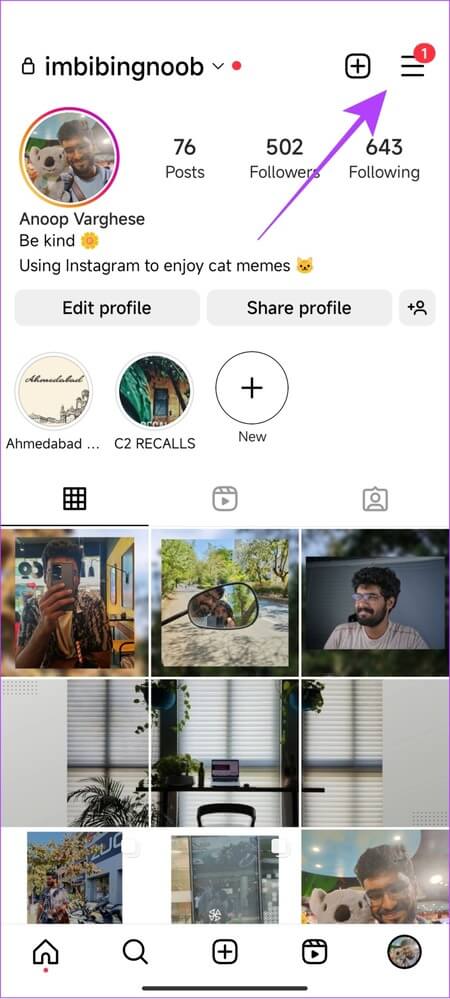
خطوة 3: اختر الإعدادات>المساعدة.

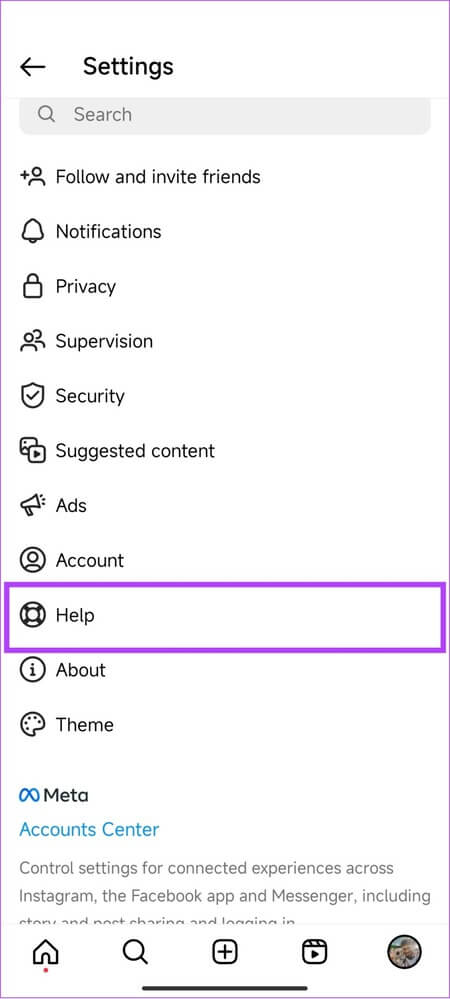
الخطوة 4: اضغط على الإبلاغ عن مشكلة.
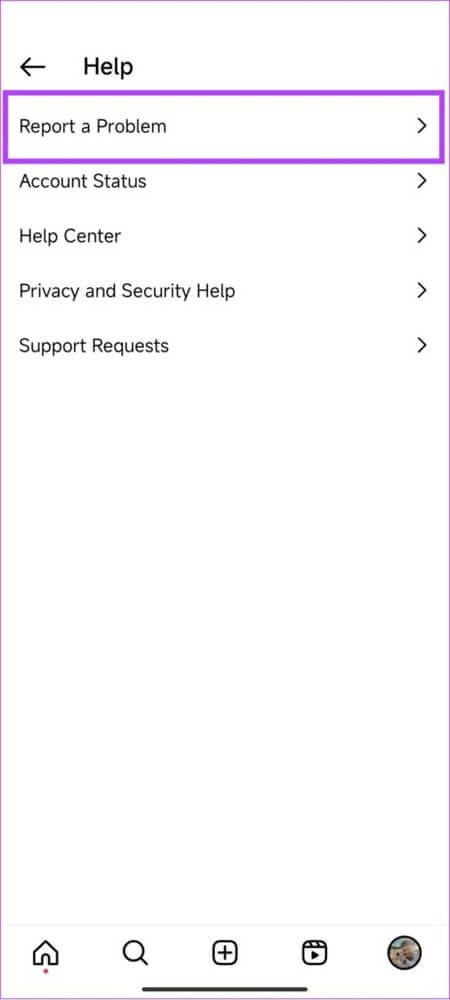
الخطوة 5: قم بالتبديل على “هز الهاتف للإبلاغ عن مشكلة”.
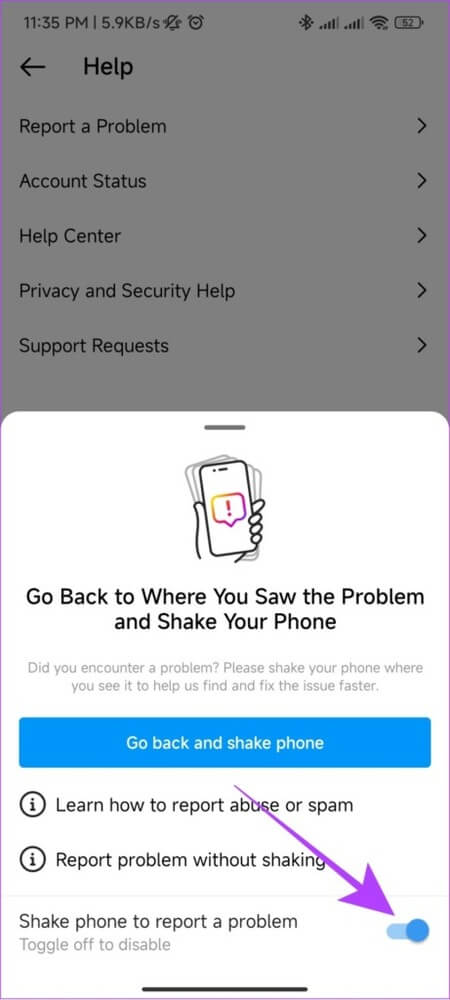
يمكنك الآن الوصول إلى هذه الميزة في أي وقت أثناء استخدام Instagram.
الجزء 2: استخدم ميزة اهتزاز الهاتف للإبلاغ عن مشكلة
الخطوة 1: افتح Instagram وهز هاتفك الذكي.
الخطوة 2: سيؤدي هذا إلى فتح نافذة منبثقة. اضغط على الإبلاغ عن مشكلة.
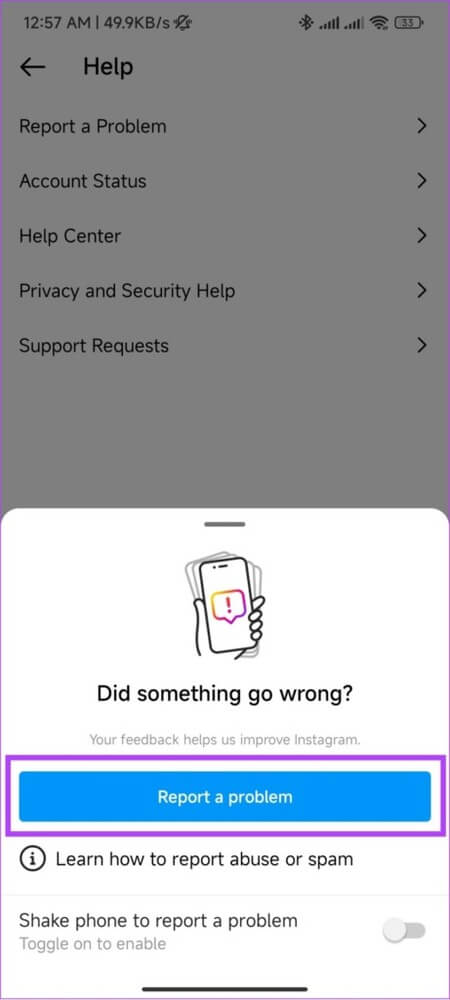
خطوة 3: اختر ما إذا كنت تريد تضمين السجلات والتشخيصات الكاملة. هنا ، نختار “تضمين ومتابعة”
نصيحة: من خلال تضمين السجلات والتشخيصات ، يمكنك مساعدة Instagram في العثور على المشكلات بسهولة. ضع في اعتبارك أن هذه المعلومات ستحتوي على بيانات حول جهازك وحسابك وأنشطتك.
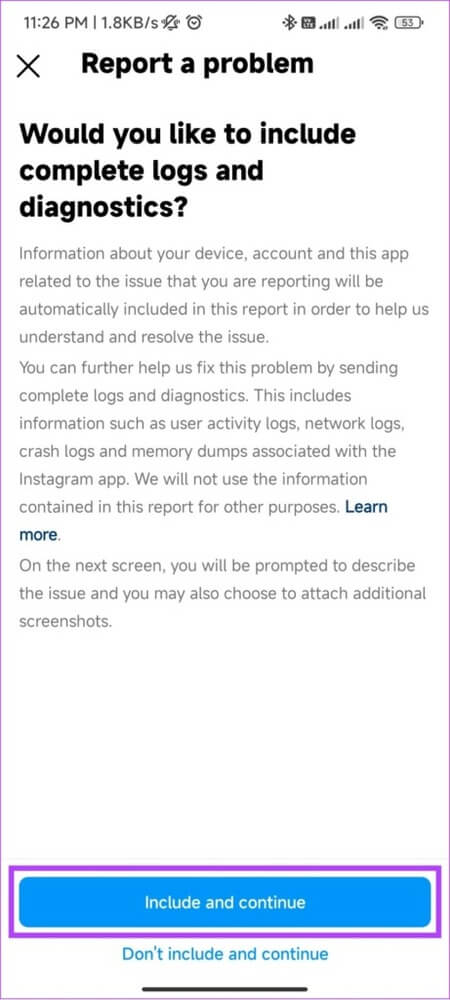
الخطوة 4: اشرح المشكلة واضغط على إرسال.
نصيحة: يمكنك أيضًا تضمين لقطات الشاشة لنقل المشكلة بشكل أفضل.
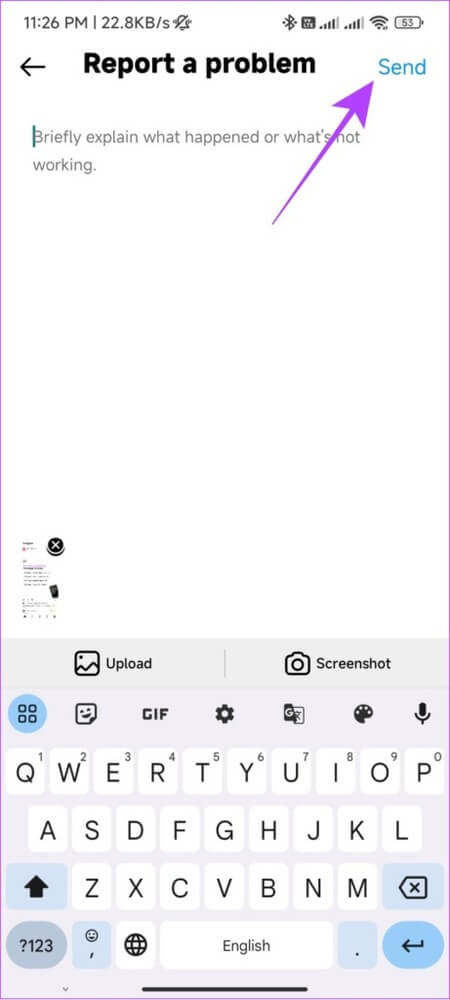
كيفية تعطيل خاصية الاهتزاز للإبلاغ على Instagram
على الرغم من أن هذه الميزة يمكن أن تكون سهلة الاستخدام ، إلا أنه سيتم تشغيلها أيضًا عند حدوث اهتزازات عرضية. إذا كنت منزعجًا من ذلك ، فاتبع الخطوات أدناه لتعطيله.
الخطوة 1: افتح Instagram وهز هاتفك الذكي.
الخطوة 2: قم بإيقاف تشغيل اهتزاز الهاتف للإبلاغ عن مشكلة.
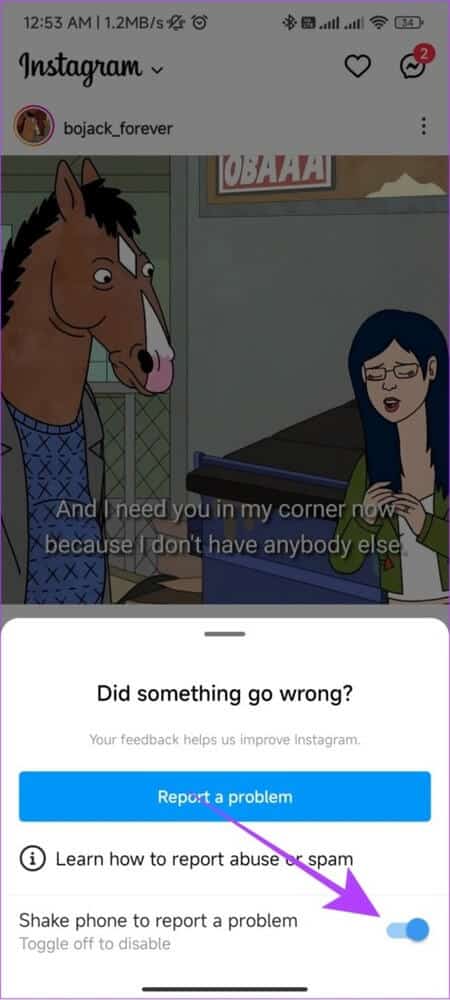
باستخدام هذا ، لن تؤدي بالصدفة إلى اهتزاز للإبلاغ على Instagram.
الطريقة الثانية: الإبلاغ عن مشكلات التطبيق أو اللمعان أو الخطأ من إعدادات Instagram
بصرف النظر عن الاهتزاز ، يمكنك أيضًا استخدام إعدادات تطبيق Instagram للإبلاغ عن مشكلة. من أجل هذا:
الخطوة 1: افتح Instagram واضغط على أيقونة ملفك الشخصي في الأسفل.

الخطوة 2: اضغط على قائمة الخطوط الأفقية الثلاث في الزاوية اليمنى العليا.
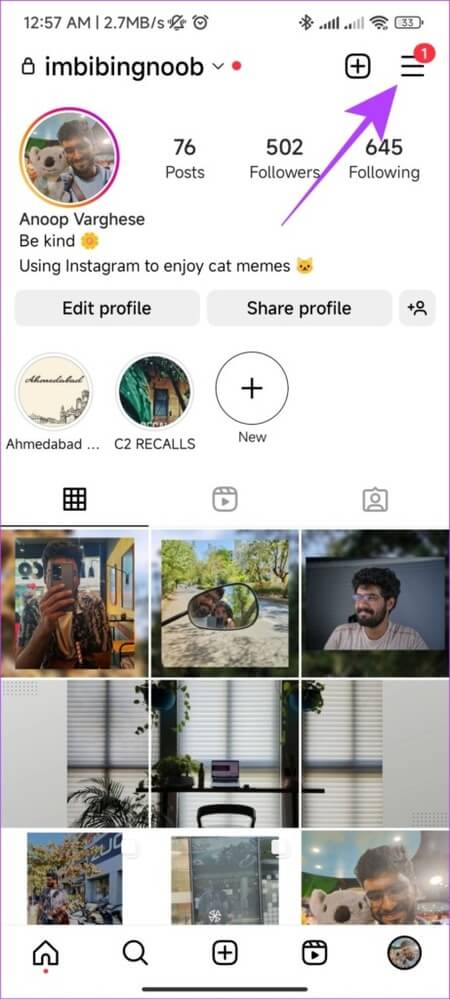
خطوة 3: اختر الإعدادات واضغط على مساعدة.

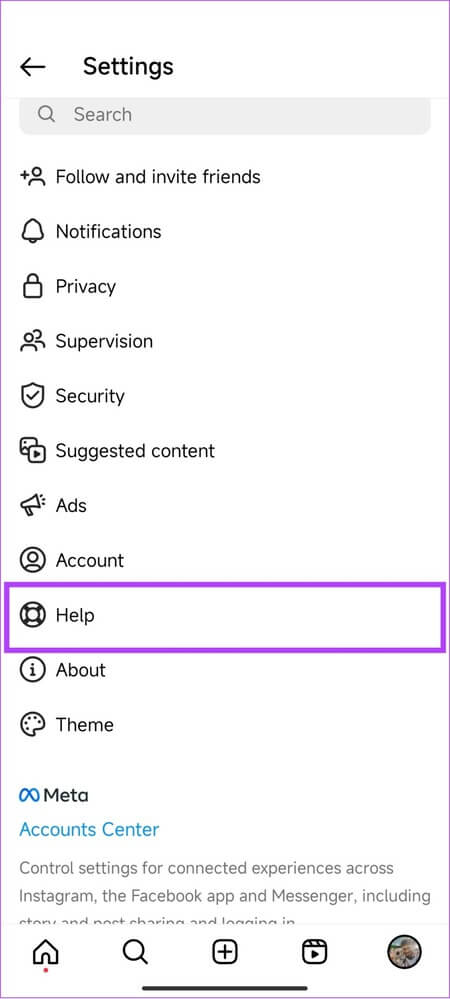
الخطوة 4: حدد الإبلاغ عن مشكلة.
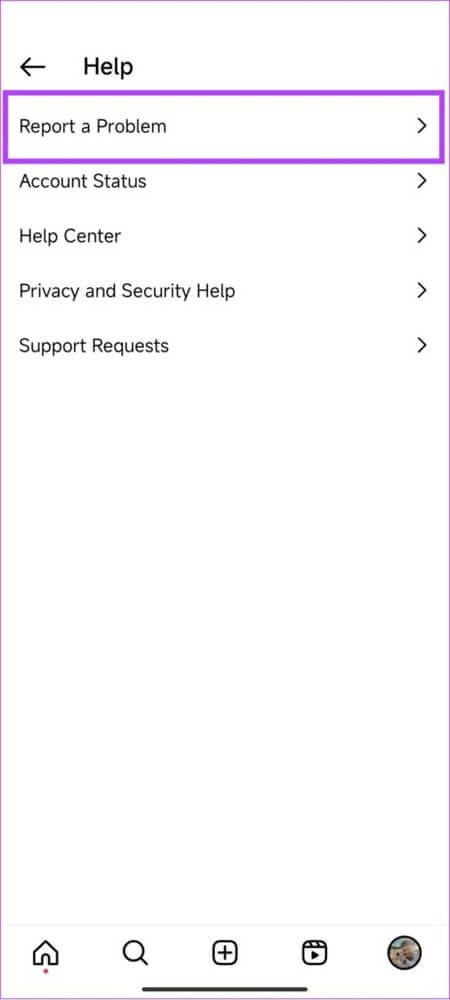
الخطوة 5: أولئك الذين قاموا بتمكين ميزة “اهتزاز” للإبلاغ ، اختر “الإبلاغ عن مشكلة دون اهتزاز”
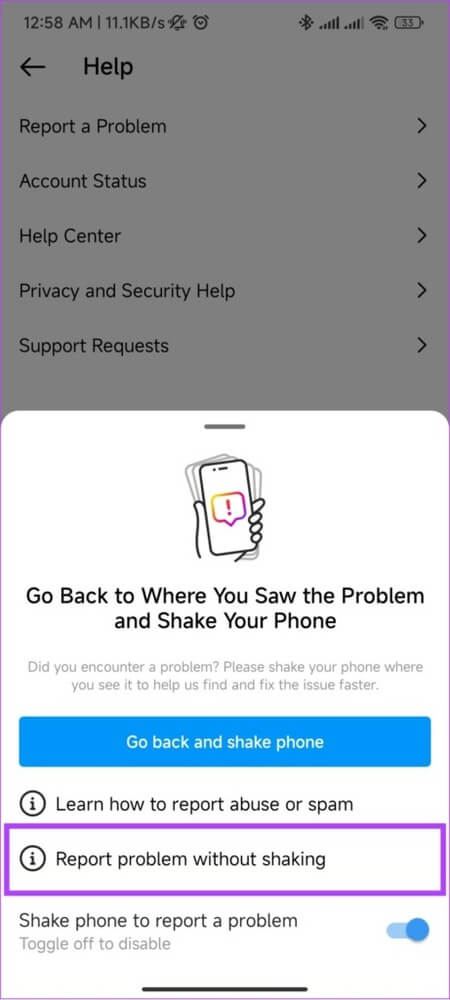
أولئك الذين قاموا بتعطيل ميزة Shake للاتصال بدعم Instagram ، اختر “الإبلاغ عن مشكلة”.
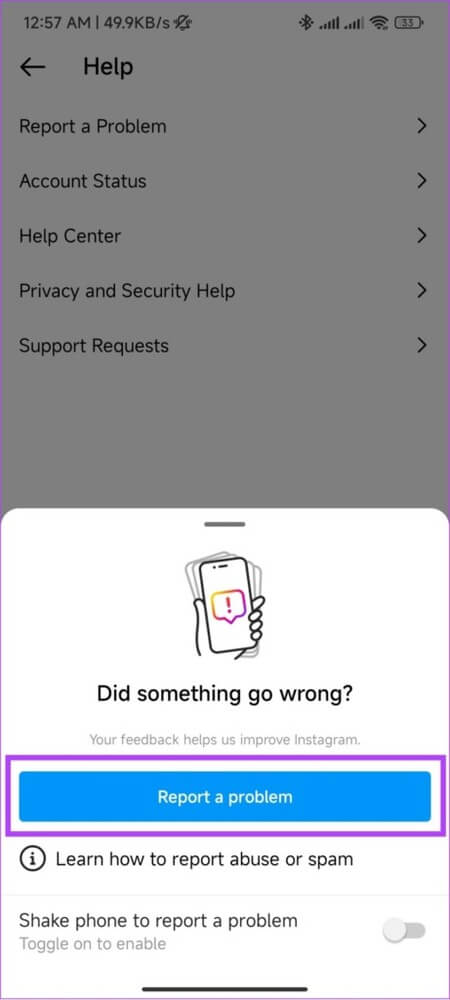
خطوة 6: اختر ما إذا كنت تريد تضمين السجلات والتشخيصات الكاملة.
هنا ، نختار “تضمين ومتابعة”
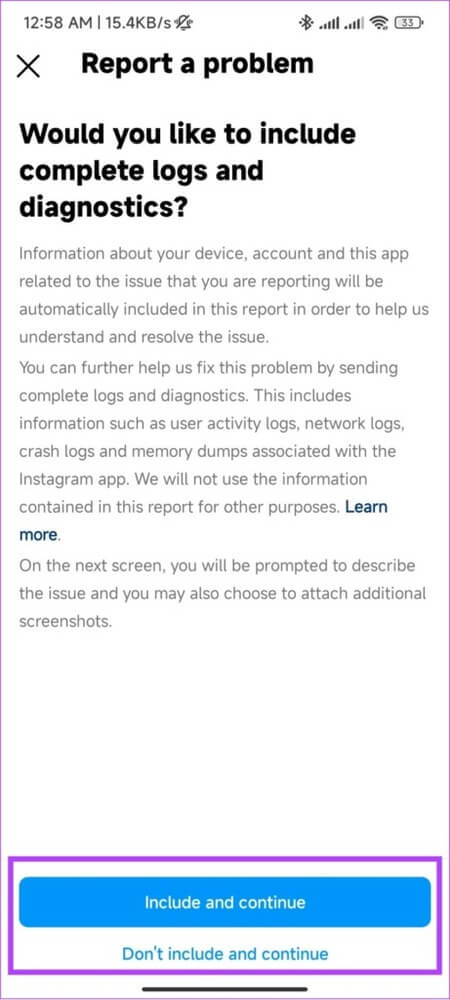
الخطوة 7: اذكر المشكلات وانقر فوق إرسال.
نصيحة: يمكنك أيضًا تضمين لقطات الشاشة لمساعدة الفريق على فهم المشكلة بشكل أفضل.
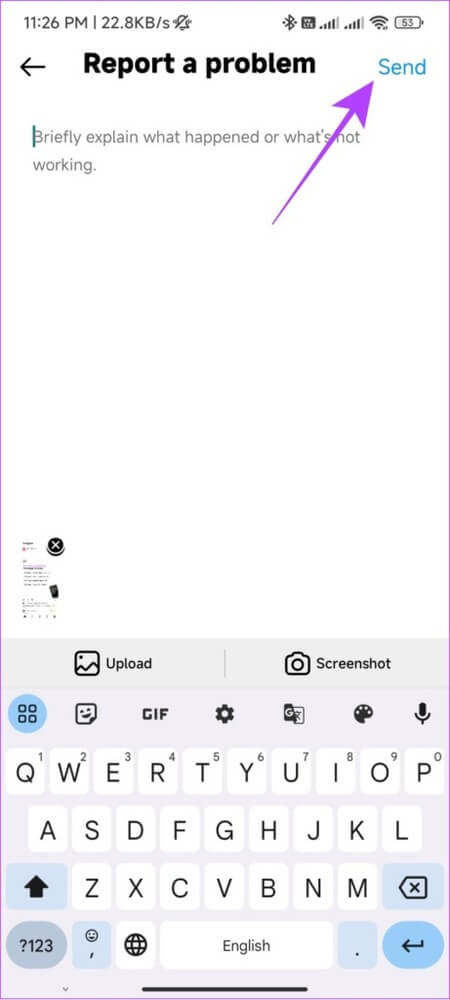
الطريقة الثالثة: الإبلاغ من تطبيق INSTAGRAM LITE
قدم Instagram أيضًا تطبيقًا خفيفًا للمستخدمين الذين يريدون أن يستهلك Instagram بيانات أقل للهاتف المحمول. مثل التطبيق الرئيسي ، فإن التطبيق lite ليس خاليًا من المشكلات. وبالتالي ، من الجيد أن تعرف كيف يمكنك التواصل مع Instagram للإبلاغ عن مشكلة.
الخطوة 1: افتح Instagram Lite واضغط على أيقونة الملف الشخصي في الزاوية اليمنى السفلية.
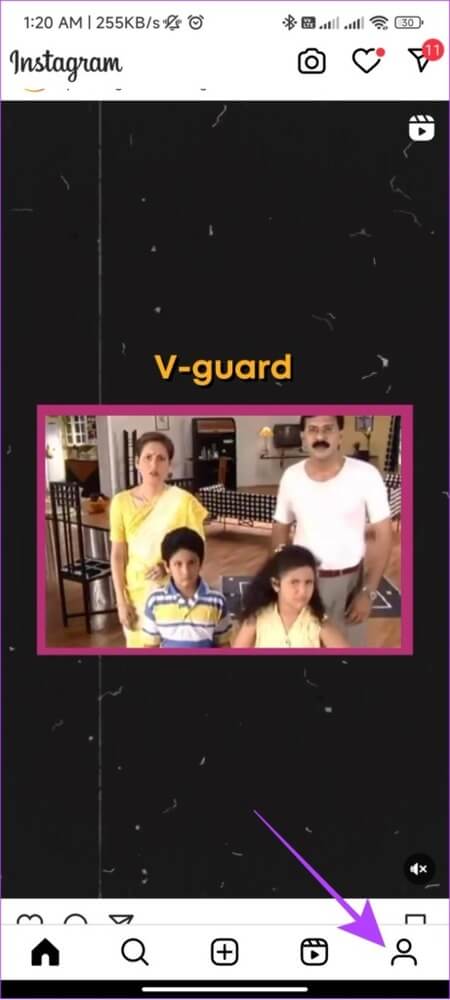
الخطوة 2: الآن ، اضغط على قائمة الخطوط الأفقية الثلاث في الزاوية اليمنى العليا.
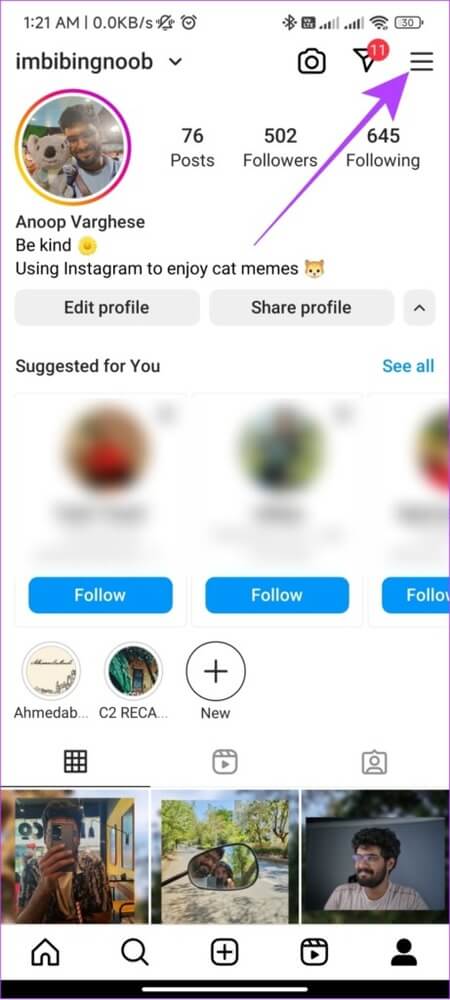
خطوة 3: اختر الإبلاغ عن مشكلة.
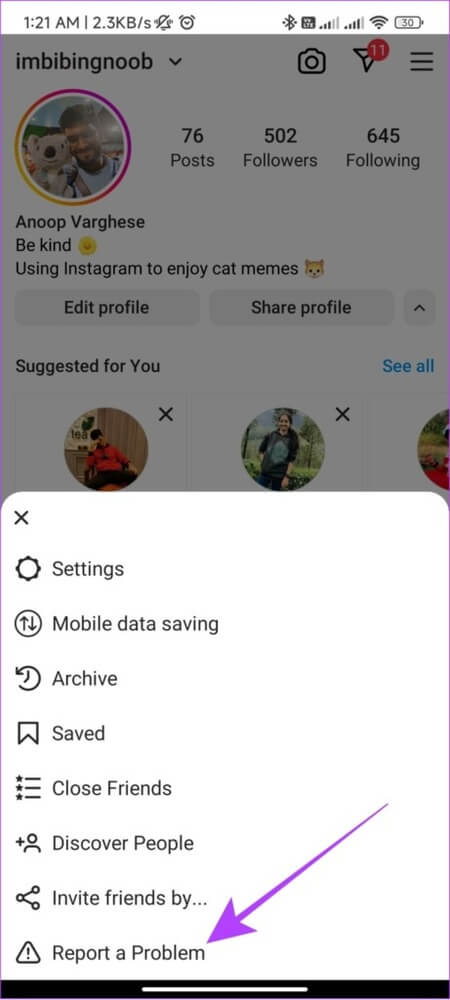
الخطوة 4: الآن ، انقر فوق الإبلاغ عن مشكلة فنية.
نصيحة: يمكنك اختيار الإبلاغ عن بريد عشوائي أو إساءة إذا كنت تواجه مثل هذه المشكلات.
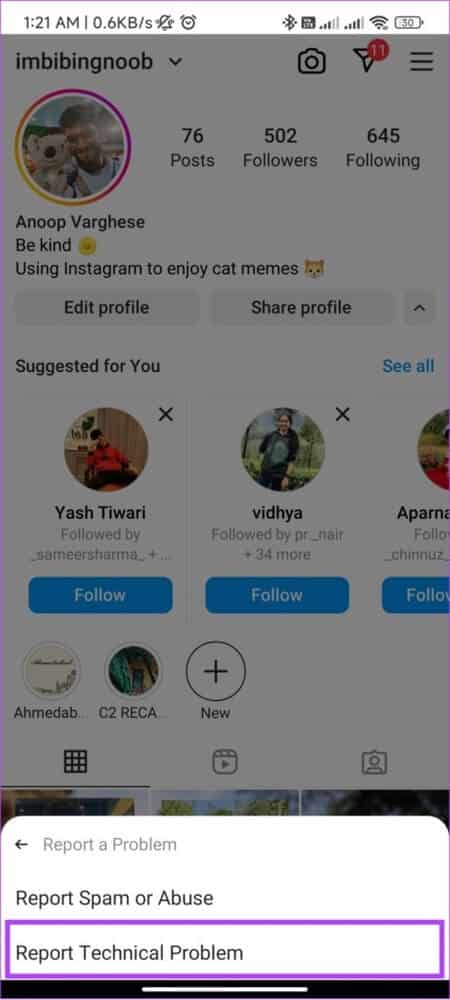
الخطوة 5: اختر ما إذا كنت تريد تضمين السجلات والتشخيصات الكاملة. نحن نختار “تضمين ومتابعة”
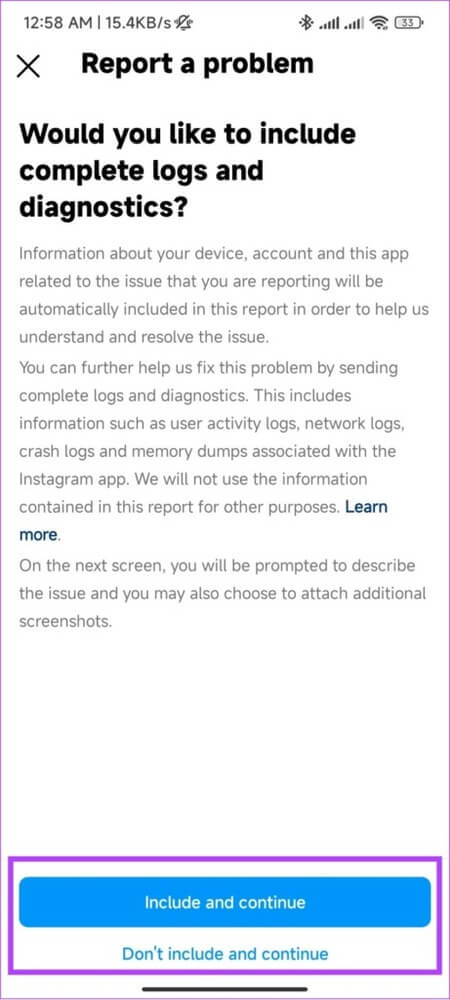
خطوة 6: اذكر المشكلات وأضف الصور واضغط على إرسال.
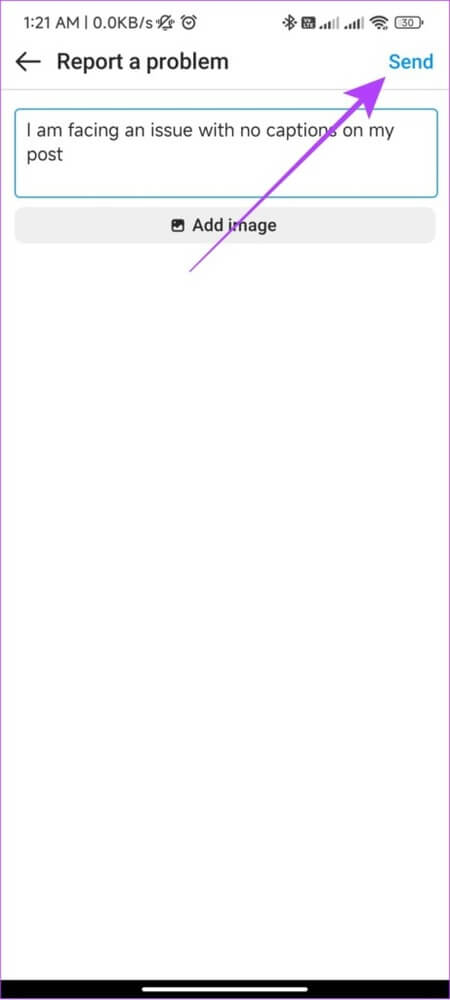
الخطوة 7: بمجرد إبلاغك ، ستتلقى تأكيدًا. اضغط على إغلاق.
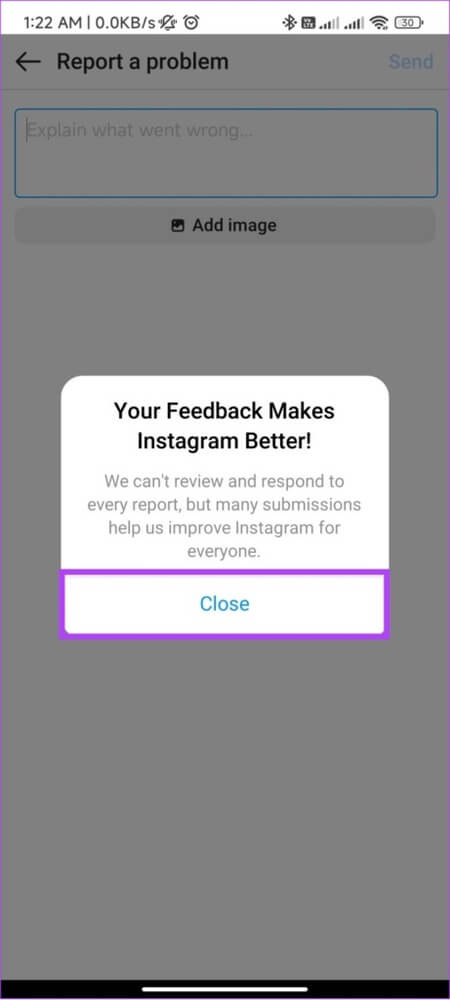
الطريقة الرابعة: الإبلاغ عن مشكلة في Instagram من خلال متصفح الجوال
بصرف النظر عن التطبيقات ، يدخل الكثيرون أيضًا إلى Instagram من خلال متصفحات الجوال ، وإذا صادفت أي أخطاء أو ثغرات ، فإليك كيفية إبلاغ Instagram بها.
الخطوة 1: افتح Instagram على أي متصفح ويب.
الخطوة 2: اضغط على صورة ملفك الشخصي من الزاوية اليمنى السفلية.

خطوة 3: اضغط على أيقونة الإعدادات.
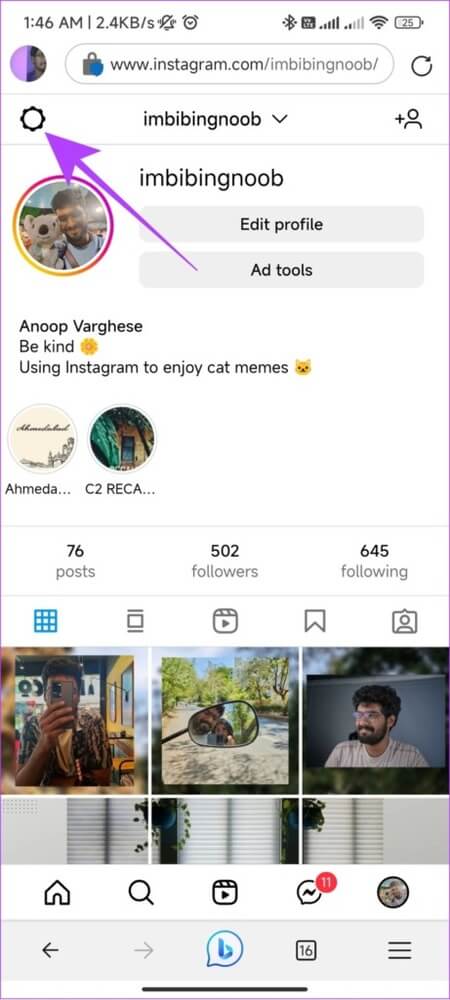
الخطوة 4: قم بالتمرير لأسفل وانقر فوق الإبلاغ عن مشكلة.
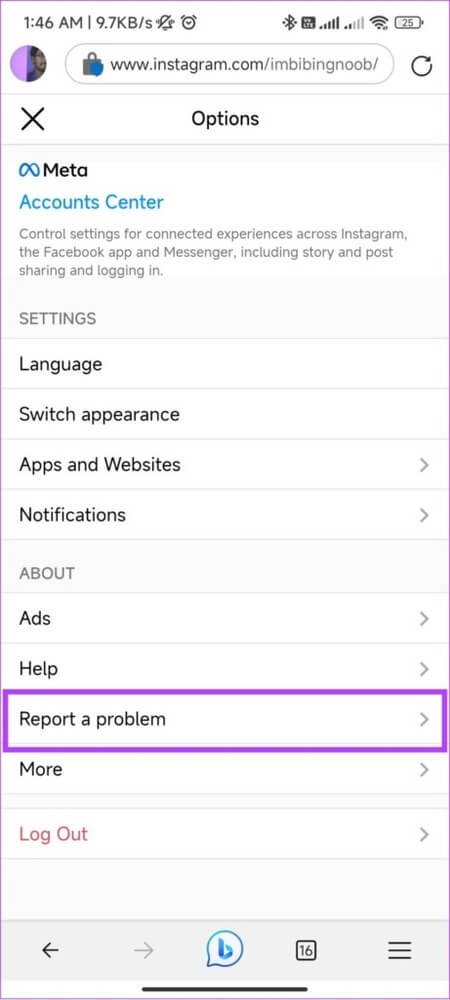
الخطوة 5: اذكر المشكلات وأضف أي ملفات وانقر فوق إرسال تقرير.
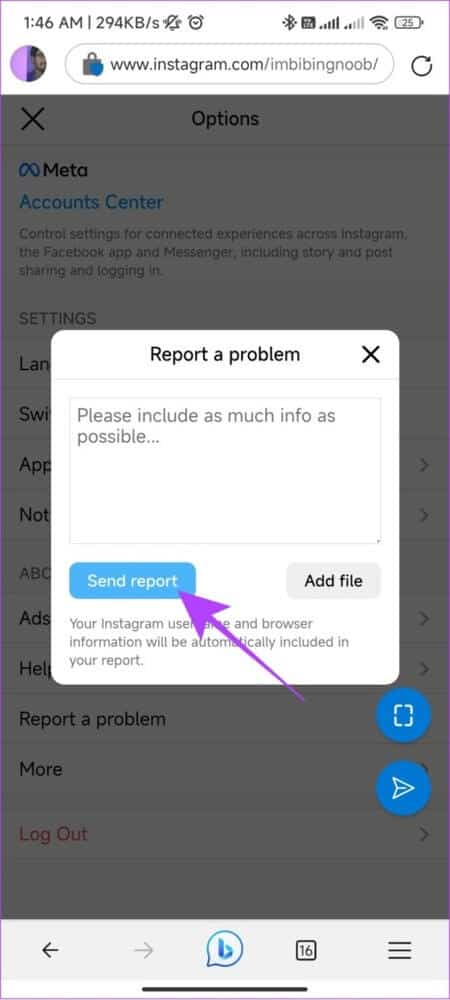
خطوة 6: سوف تتلقى تأكيدًا. انقر فوق تم.
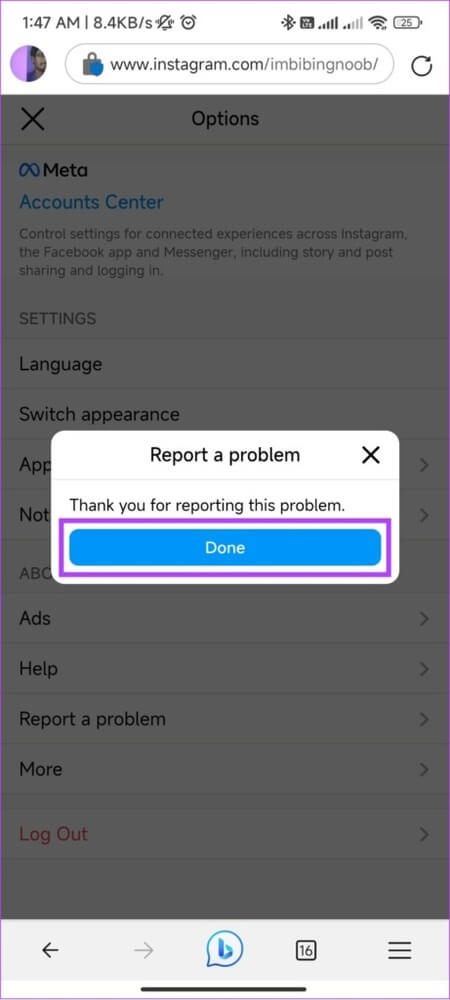
الطريقة الخامسة: الإبلاغ عن مشكلة في Instagram باستخدام جهاز الكمبيوتر
في حين أن Instagram عبارة عن منصة مصممة بشكل أساسي للهواتف الذكية ، يستخدمها الكثيرون أيضًا على أجهزة الكمبيوتر. إذا كنت تواجه أية مشكلات وتريد الإبلاغ عن خلل أو خطأ ، فإليك ما عليك القيام به:
الخطوة 1: افتح Instagram على أي متصفح ويب وانقر فوق قائمة الخطوط الأفقية الثلاث من الشريط الجانبي الأيسر.
ملاحظة: إذا لم تتمكن من تحديده ، فقم بتوسيع النافذة.
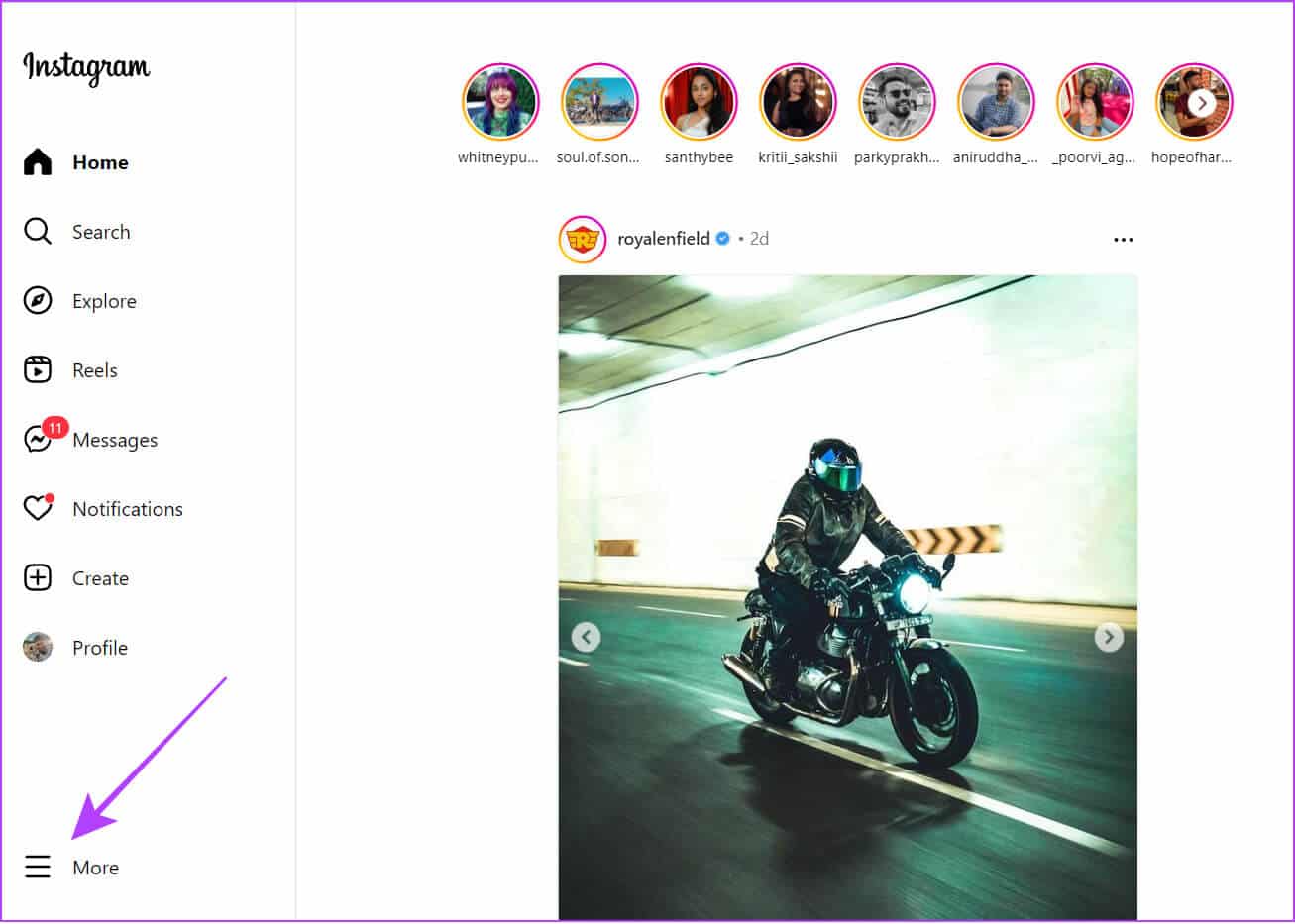
الخطوة 2: اختر الإبلاغ عن مشكلة.
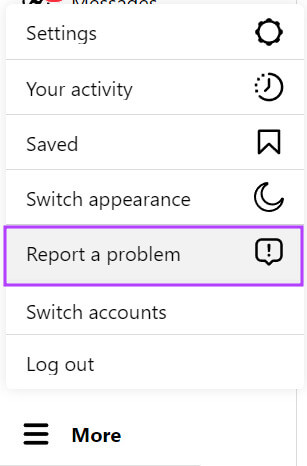
خطوة 3: اذكر المشكلات وأضف أي ملفات واضغط على إرسال تقرير.
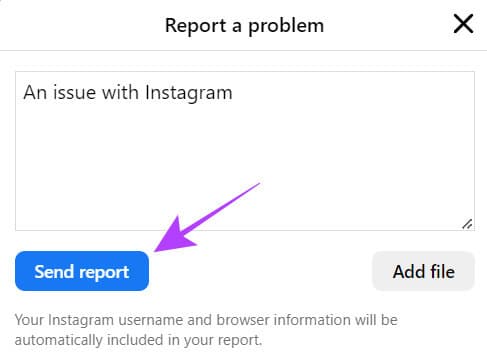
الخطوة 4: ستتلقى تأكيدًا ، إذا نجح ذلك. انقر فوق تم أو X للخروج.
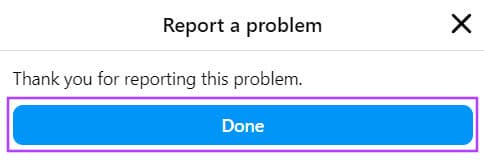
الطريقة السادسة: الاتصال بـ Instagram باستخدام البريد الإلكتروني أو رقم الهاتف
على الرغم من وجود طرق متعددة للاتصال بدعم Instagram عبر الإنترنت ، فقد لا يزال البعض يفضل الطرق القديمة للاتصال من خلال رقم الهاتف أو البريد الإلكتروني. إليك معرّف البريد الإلكتروني الرسمي ورقم الهاتف اللذين يمكنك استخدامهما للتواصل مع Instagram.
رقم الهاتف: 650-543-4800 أو 650-308-7300.
البريد الإلكتروني: [email protected]
ملاحظة: قد تكون هناك فرصة للاستجابة البطيئة من خلال هذا الدفق حيث يتلقى Instagram طلبات عديدة من هذين الخيارين.
كيف تتحقق مما إذا كان Instagram يستجيب لمشكلتك
الآن بعد أن قدمت مشكلاتك ، يحق لك معرفة مدى تقدمها أيضًا. إليك كيفية معرفة ذلك:
الخطوة 1: افتح تطبيق Instagram> انقر فوق ملف التعريف> انقر فوق قائمة الخطوط الأفقية الثلاث.
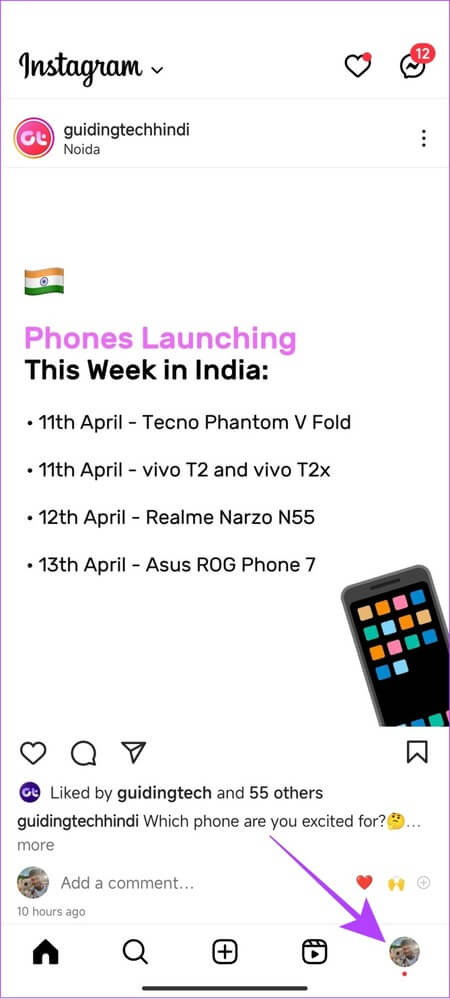
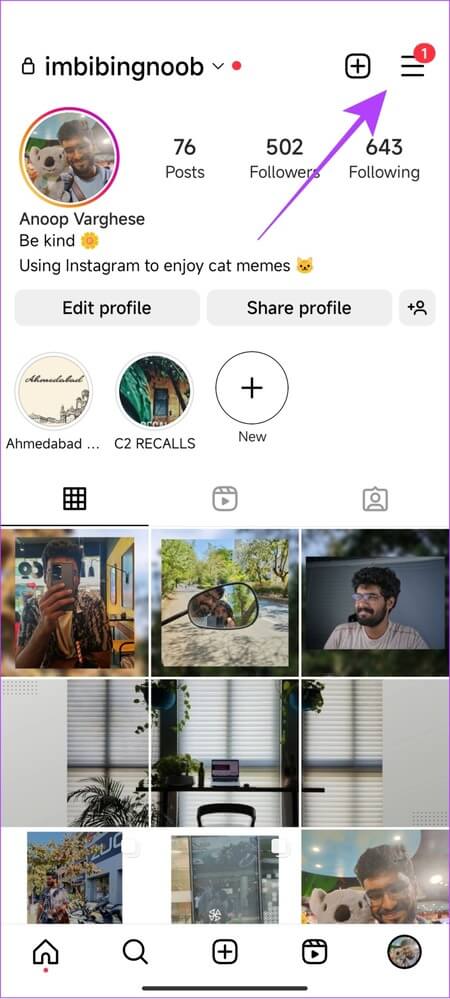
الخطوة 2: اختر الإعدادات> المساعدة.

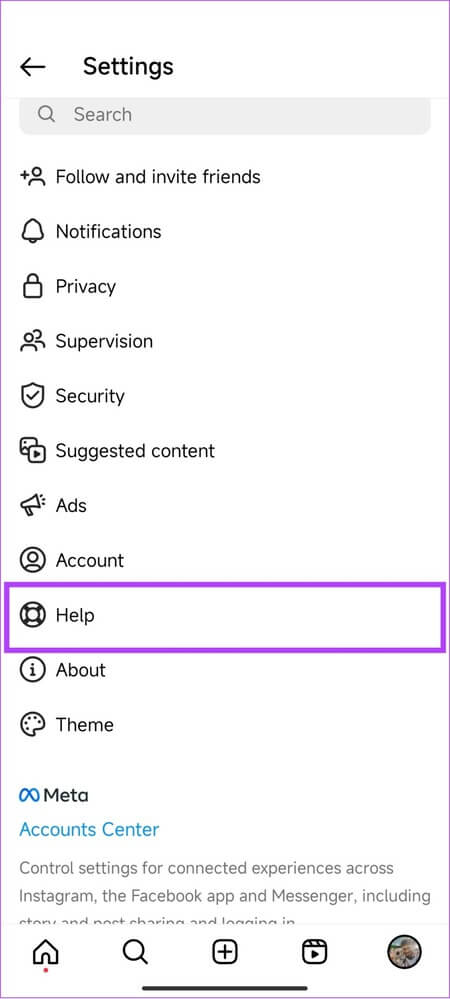
خطوة 3: اضغط على طلبات الدعم.
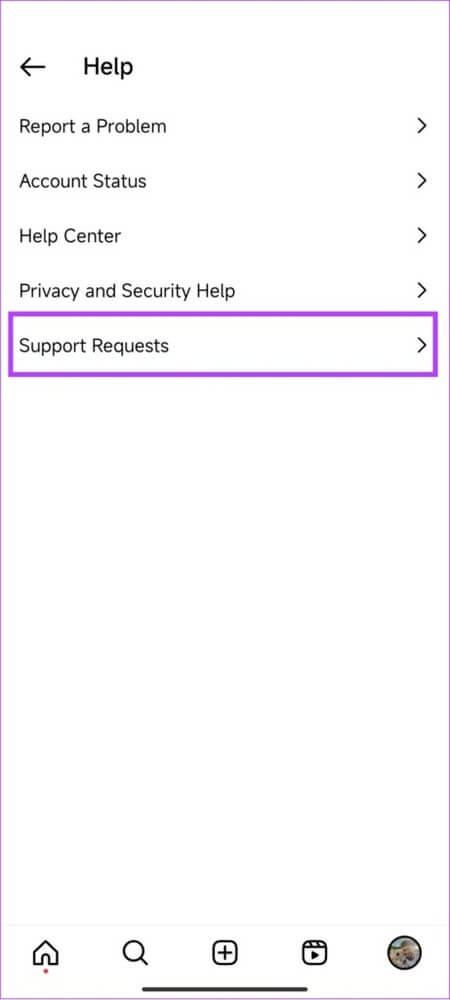
الخطوة 4: الآن ، انقر فوق التقارير.
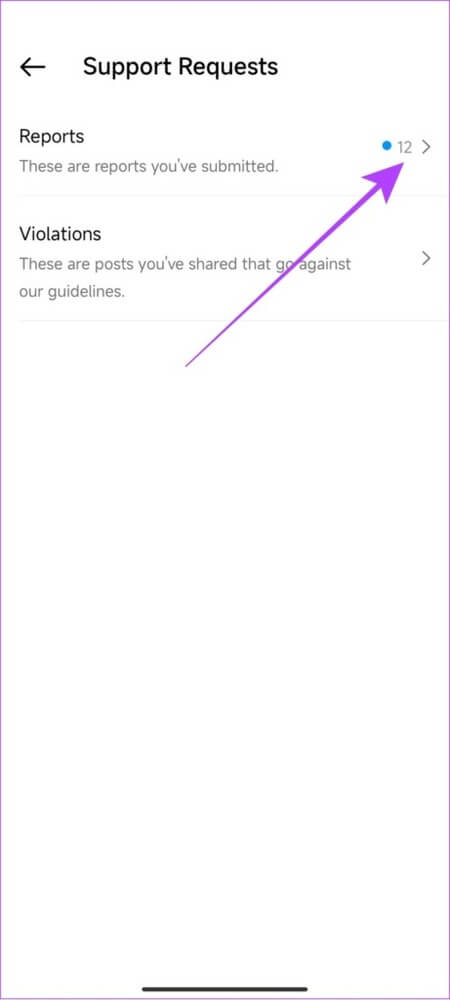
هنا سوف تكون قادرًا على رؤية جميع التقارير التي قدمتها بما في ذلك تقرير المنشورات وحالتها.
المكافأة: تحقق من مركز المساعدة لمعرفة ما إذا كان قد تم معالجة المشكلة بالفعل
نظرًا لأن الملايين من الأشخاص يستخدمون Instagram ، فمن المحتمل أنهم قد أبلغوا بالفعل عن مشكلات في التطبيق أو مواطن الخلل أو خطأ في Instagram الذي تواجهه. علاوة على ذلك ، ربما يكون Instagram قد تناولها بالفعل. للتأكيد ، يمكنك زيارة صفحة دعم Instagram وقراءة كل شيء عنها.
بصرف النظر عن ذلك ، إذا لم يكن لديك حساب Instagram ، فلا يزال بإمكانك الاتصال بدعم Instagram للإبلاغ عن محتوى غير لائق.
الأسئلة الشائعة المتعلقة بالاتصال بـ Instagram
س1. ما هو الوقت الذي يستغرقه Instagram للرد على التقرير؟
الجواب: على الرغم من عدم وجود تأكيد رسمي ، فقد يستغرق الأمر من 24 إلى 48 ساعة للحصول على رد من فريق Instagram.
س2. هل يرى Instagram عندما تبلغ عن مشكلة؟
الجواب: نعم. سيعرف Instagram عندما تبلغ عن مشكلة. إذا كنت ترغب في ذلك ، يمكنك تقديم مزيد من المعلومات مثل السجلات والتشخيصات.
س3. كم من الوقت يستغرق Instagram لإصلاح مشكلة؟
الجواب: اعتمادًا على شدة المشكلة ، سيستمر النطاق الزمني لحلها من يوم إلى أسبوع أو حتى أكثر.
س4. ما هي المدة التي يقوم فيها Instagram بتعطيل حسابك؟
الجواب: يمكن لـ Instagram تعطيل حساب طالما أنه يريد حل المشكلة. ستتمكن فقط من حلها حتى تتم معالجة المشكلة.
س5. كيف تعرف من أبلغ عني على Instagram؟
الجواب: لا توجد طريقة رسمية لمعرفة ما إذا كان شخص ما قد أبلغ عن حسابك على Instagram.
س6. هل يستطيع Instagram إرسال رسائل بريد إلكتروني؟
الجواب: نعم. سيتمكن Instagram من إرسال رسائل إليك من مقابض @ mail.instagram.com أو @ facebookmail.com.
استخدم Instagram خالٍ من الأخطاء
للبقاء في المنافسة ، سيستمر Instagram في طرح ميزات جديدة ، والتي يمكن أن تجعل النظام الأساسي غير مستقر. لتحسين سرعة إرسال التصحيحات في Instagram ، نحتاج إلى معرفة كيفية الاتصال بـ Instagram للحصول على المساعدة أو الإبلاغ عن مشكلة لهم. نأمل أن يساعدك هذا الدليل في التواصل مع Instagram!
